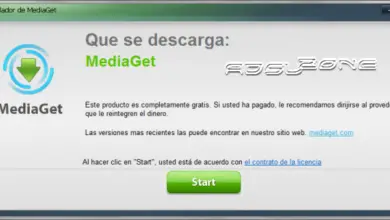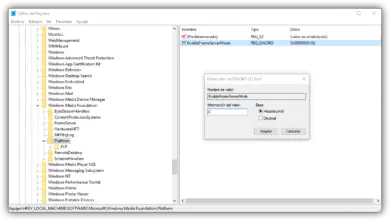Comment télécharger et installer des curseurs personnalisés dans Windows 10? Guide étape par étape
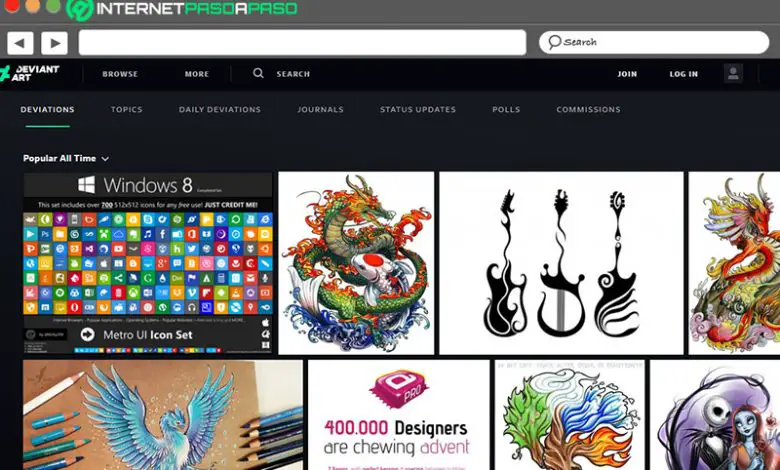
Bien que ce soit vrai, Windows 10 est l’un des systèmes d’exploitation les plus connus au monde . Depuis, depuis son lancement en juillet 2015 et grâce aux excellentes innovations qu’il a ajoutées au système d’exploitation de Microsoft, il est devenu un outil incontournable .
Ceci, surtout en raison de sa grande capacité de personnalisation qui permet aux utilisateurs d’adapter leur expérience en fonction de leurs goûts. Parmi lesquels, il y a la possibilité d’ installer des curseurs personnalisés ; ceci étant un élément essentiel toujours présent dans votre environnement graphique et représentant la position de la souris.
C’est pourquoi, si vous souhaitez visualiser un curseur beaucoup plus frappant et mettre de côté son design ennuyeux caractéristique, nous vous recommandons d’en installer un personnalisé sur votre PC, afin d’améliorer l’ apparence de votre W10 . Voici tout ce que vous devez faire dans ces cas.
Liste des meilleurs portails pour télécharger des curseurs personnalisés dans Windows 10
Pour commencer, il est important de préciser que, tout comme vous pouvez modifier le curseur d’origine de votre Windows en utilisant les options offertes par le même système, cela peut également être fait en en téléchargeant un directement depuis Internet . Bien sûr, prendre les mesures pertinentes pour accéder à des sites Web fiables et éviter ainsi de contracter des virus ou des logiciels malveillants .
En ce sens, il existe des plateformes en ligne qui facilitent le téléchargement de curseurs personnalisés pour W10 et ici, nous mentionnons 4 de ces sites Web d’intérêt :
DeviantArt.com
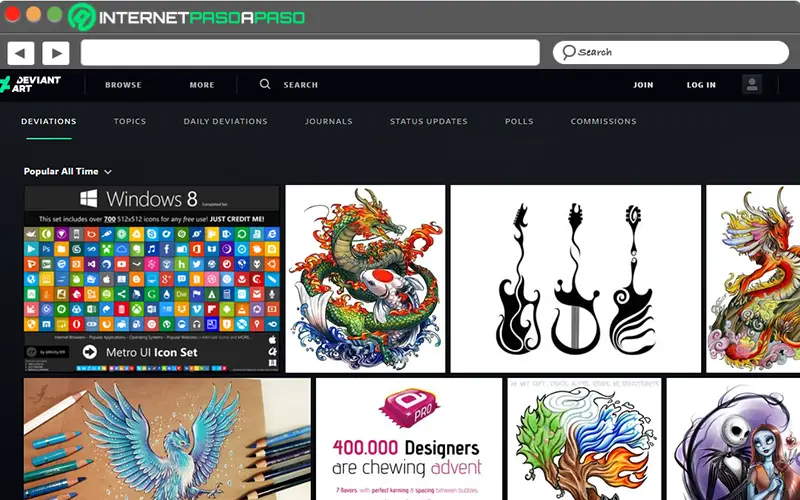
L’une des alternatives les plus reconnues pour obtenir des curseurs personnalisés et les utiliser dans Windows 10, est ce site Web qui se distingue par la simplification des processus de téléchargement de tous les curseurs de votre choix et également par les niveaux optimaux de sécurité qu’il offre à ses utilisateurs . Ainsi, une plateforme totalement gratuite .
Maintenant, pour trouver les options disponibles autour des curseurs, il vous suffit de taper «curseurs pour Windows 10» dans la barre de recherche située sur la page principale et de procéder à leur recherche. Lorsque vous trouvez celui que vous voulez, cliquez dessus puis cliquez sur le bouton «Télécharger» pour procéder à l’enregistrement sur le web .
Archive.org
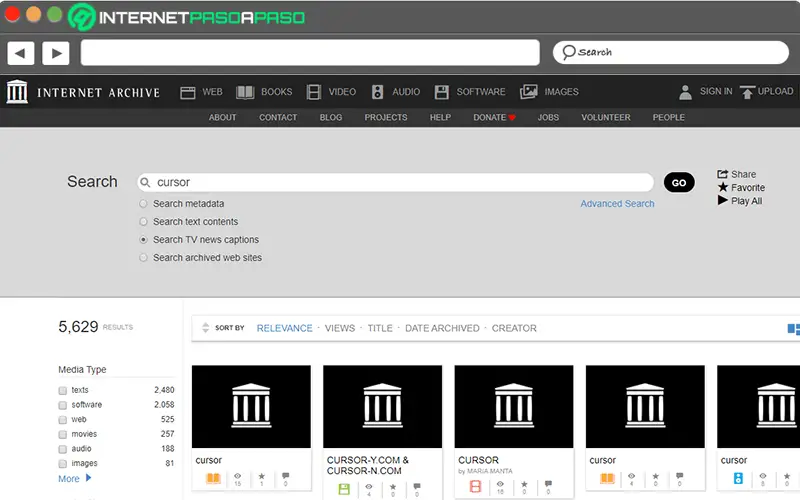
Il s’agit d’un autre des sites Web les mieux notés pour le téléchargement sécurisé de curseurs à partir d’Internet . En tenant compte du fait que, contrairement à de nombreuses autres plates-formes, celle-ci héberge une plus grande variété de curseurs personnalisés, car elle a produit plus de 5000 résultats associés .
Une fois que vous accédez à Archive.org, ce que vous devez faire est de lancer la recherche à partir de la barre «Recherche» , située dans le coin supérieur droit de la page principale. Là, continuez à taper le mot «curseur» et maintenant, à localiser ceux qui sont compatibles avec Windows 10. Ainsi, il vous suffit de lancer le téléchargement gratuitement .
Cursors-4u.com
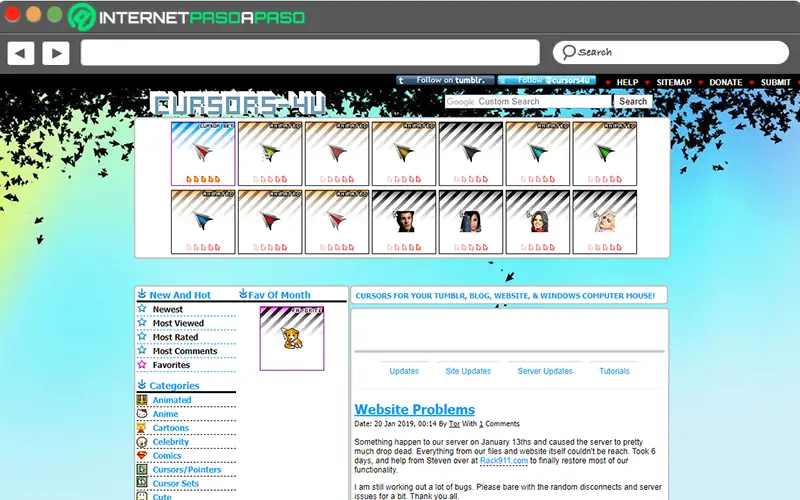
Il se caractérise également par le fait qu’il s’agit d’une plate-forme contenant de nombreuses options parmi lesquelles sélectionner pour personnaliser le curseur de votre système Windows 10 . Depuis, il compte plus de 10 catégories dans lesquelles il rassemble tous les curseurs disponibles et, par conséquent, il a la capacité de s’adapter à tous les goûts de ses utilisateurs.
De son côté, il est entièrement gratuit et prend en charge les recherches personnalisées , de sorte qu’en utilisant des mots-clés, les gens puissent obtenir plus rapidement les résultats souhaités . En plus de cela, il faut noter qu’il dispose d’un blog actif et mis à jour où il fournit des informations d’un grand intérêt, comme les processus pour installer, ajouter ou changer des curseurs, par exemple.
Rw-designer.com
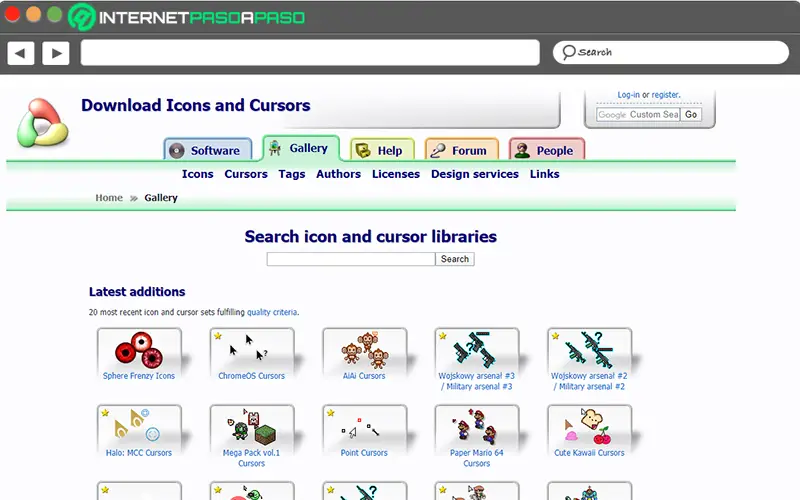
Il fait référence à un site web très similaire au précédent, puisqu’il dispose également d’une galerie complète où il a stocké ses différents curseurs personnalisés et les propose, gratuitement, à tous les utilisateurs qui souhaitent modifier le curseur d’origine de leur PC Les fenêtres.
En ce sens, lorsque vous entrez dans lesdites plateformes, sur la page principale, vous trouverez environ 20 ensembles d’icônes et de curseurs qui répondent à tous les critères de qualité et sont les plus récents . De plus, à partir de son moteur de recherche, vous pouvez trouver l’option qui vous intéresse le plus à l’aide de mots-clés. Pour lancer le téléchargement, il vous suffit de sélectionner le curseur et de cliquer sur «Télécharger» .
Enfin, il est important de noter que les types de fichiers de curseurs personnalisés téléchargés sont généralement: «.cur», «.ani» et «.inf» . Par conséquent, lorsque vous obtenez l’une de ces plates-formes en ligne, vérifiez qu’elle est dans l’un de ces formats ou, sinon, elles pourraient ne pas être sécurisées et vous devez faire preuve d’une extrême prudence. Si, pour une raison quelconque, il s’agit d’un fichier «.exe» , ne l’exécutez pas car il existe un risque potentiel d’infecter votre PC.
Étapes pour définir un curseur personnalisé sur votre PC Windows 10
Après avoir téléchargé le pointeur personnalisé qui vous a le plus plu dans un site Web recommandé, vous vous demanderez sûrement comment l’installer sur votre ordinateur Windows 10. Par conséquent, ci-dessous, nous expliquons étape par étape ce que vous devez faire pour le faire :
- Pour démarrer l’installation des curseurs que vous avez téléchargés depuis le réseau, vous devez accéder à l’application correspondant à la configuration de la souris. Pour ce faire, utilisez le menu Démarrer et dans la barre de recherche, appuyez sur «Paramètres de la souris» .
- Une fois que vous êtes à l’intérieur de ladite application, recherchez et cliquez sur la sélection qui dit «Options de souris supplémentaires» . Plus précisément, il se trouve sur le côté droit du panneau dans la section Paramètres associés.
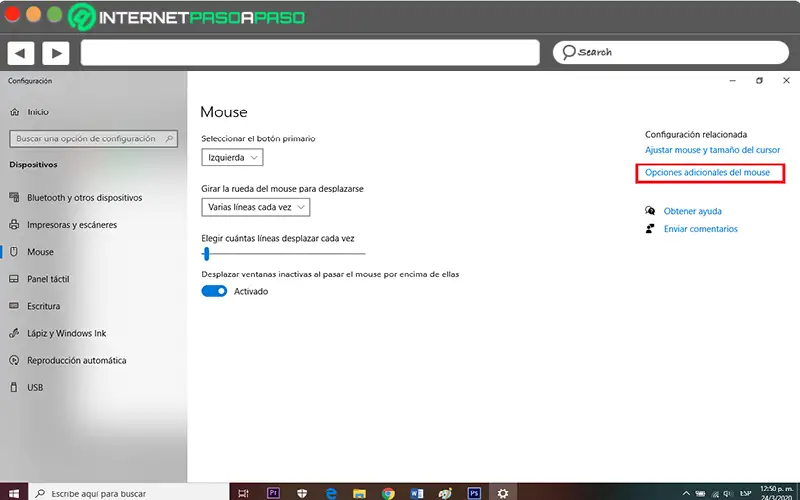
- Ensuite, une nouvelle fenêtre de configuration de la souris apparaîtra et parmi toutes les sélections disponibles, appuyez sur l’onglet «Pointeurs» puis cliquez sur «Parcourir» (en bas de la section Personnaliser).
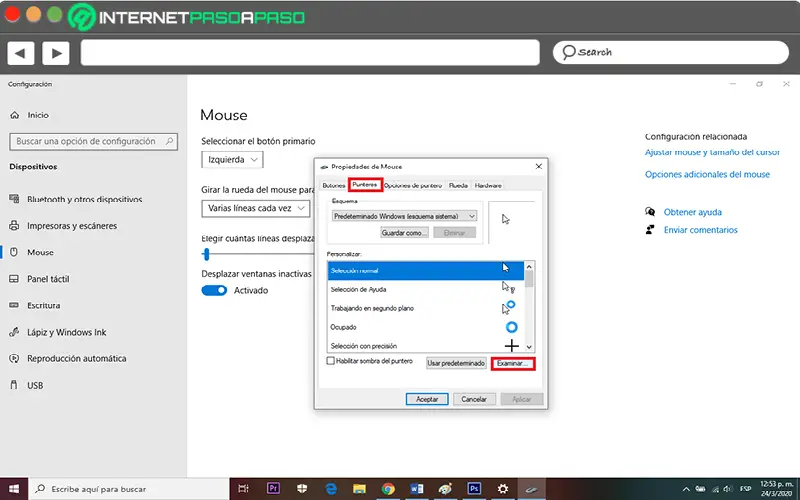
- Une fois cela fait, un explorateur de fichiers s’ouvrira automatiquement et là, vous devrez localiser le dossier qui contient le curseur ou les curseurs que vous avez téléchargés . De là, choisissez celui que vous souhaitez placer et cliquez sur «Ouvrir» .
«MISE À JOUR ✅ Faites-vous partie de ceux qui aiment donner leur touche à tout et veulent télécharger et installer des curseurs pour votre PC? ⭐ ENTREZ ICI ⭐ et apprenez à le faire»
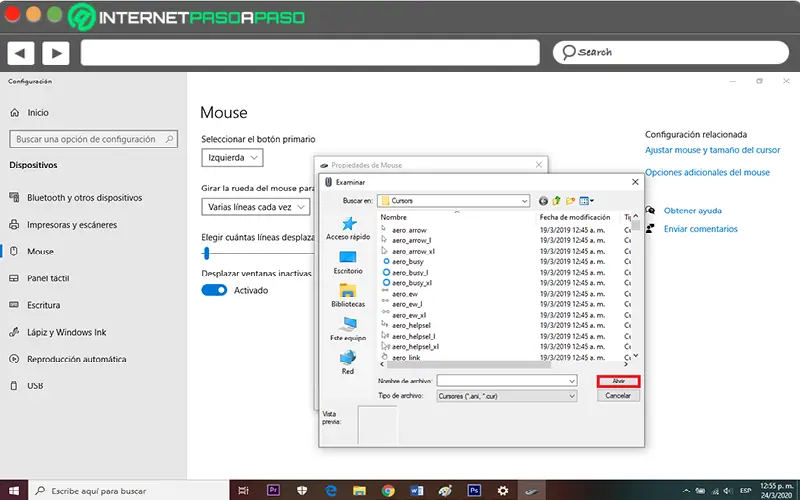
- Enfin, le tout nouveau curseur sera maintenant prêt à être sélectionné parmi les options «Pointeurs» et lorsque vous les choisissez, cliquez simplement sur le bouton «Appliquer» pour commencer à l’utiliser. Si vous voulez qu’il affiche une ombre pour une personnalisation plus poussée, avant de cliquer sur Appliquer, appuyez là où il est dit «Activer l’ombre du pointeur» .
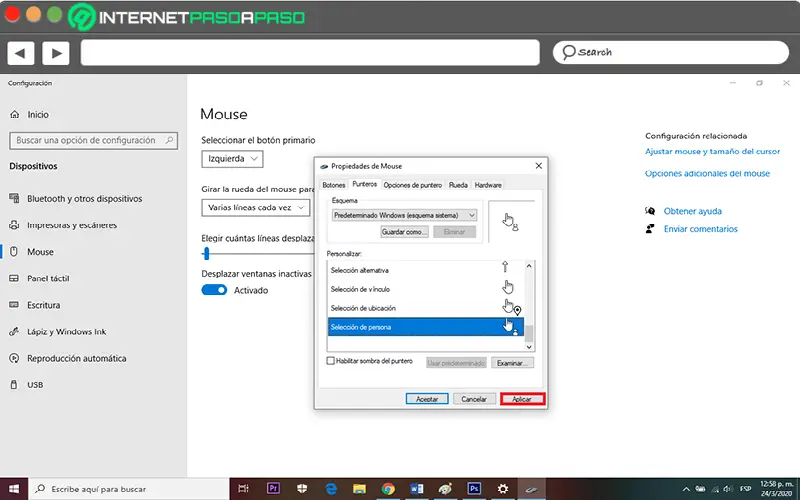
Apprenez à créer vos propres curseurs personnalisés à partir d’une image étape par étape
Dans le cas où, pour des raisons de sécurité ou d’originalité, vous préférez créer vos propres curseurs personnalisés et évitez ainsi d’aller sur les pages web qui hébergent les curseurs pour les télécharger; il existe une excellente solution pour vous . Depuis, à travers certains programmes et avec l’image que vous préférez, vous pouvez créer un curseur unique pour votre PC .
Cependant, bien que cette méthode puisse sembler difficile, elle ne l’est pas. Voici le processus à suivre pour créer et installer un pointeur personnalisé dans Windows 10, créé par vous – même :
- Tout d’abord, recherchez un logiciel optimal à partir duquel vous pouvez gérer et modifier l’image à utiliser, à votre guise. Dans ce cas, nous vous recommandons d’utiliser Photoshop .
- Une fois que vous accédez à ce programme, à partir de l’onglet Fichier en haut, ouvrez l’image que vous avez choisie pour votre nouveau curseur .
- Maintenant, faites les modifications souhaitées autour de ses couleurs, par exemple. Il procède également à modifier la taille correspondante de l’image pour l’utiliser comme pointeur, correctement . Alors que la plupart des curseurs Windows sont 32×32 . Ainsi, à partir de l’onglet «Image » de l’ option «Taille de l’ image …» , définissez ces mesures.
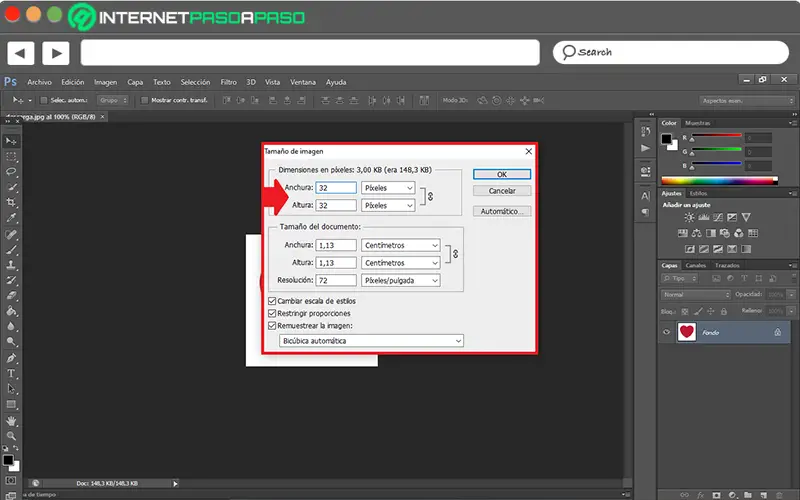
- Après cela, procédez à l’enregistrement de l’image en question au format BMP, en suivant les étapes suivantes: Fichier> Enregistrer sous …> Format> BMP> Enregistrer .
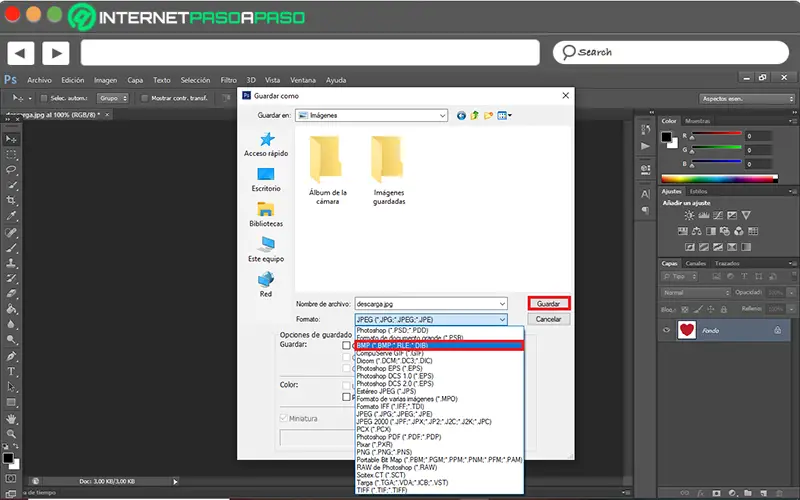
- Une fois que cela est fait, à partir de votre navigateur Web préféré, recherchez un convertisseur qui vous permet de transformer l’image BMP au format CUR, qui est l’un de ceux recommandés pour les curseurs. Dans ce cas, nous utilisons Online Convert Free.

- Pour conclure, une fois que vous avez effectué ladite conversion et obtenu le fichier CUR de votre pointeur personnalisé, procédez au téléchargement et exécutez la procédure détaillée ci-dessus pour le définir comme le nouveau curseur sur votre ordinateur W10 .
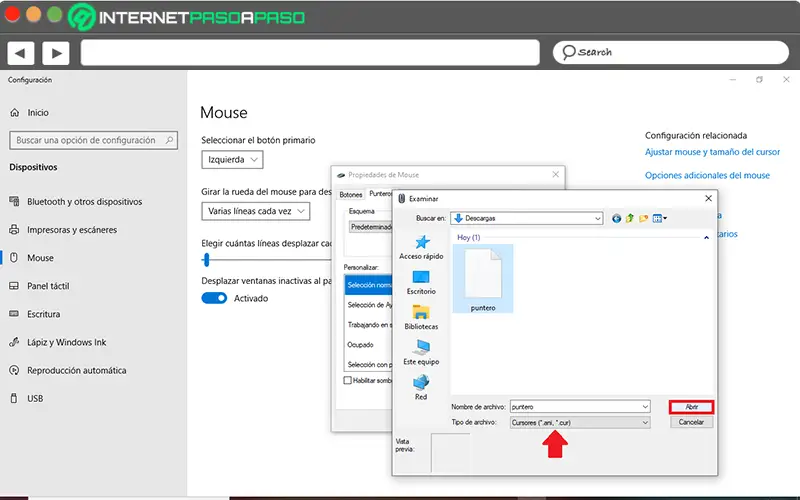
Les meilleurs programmes pour créer vos propres pointeurs personnalisés dans Windows 10
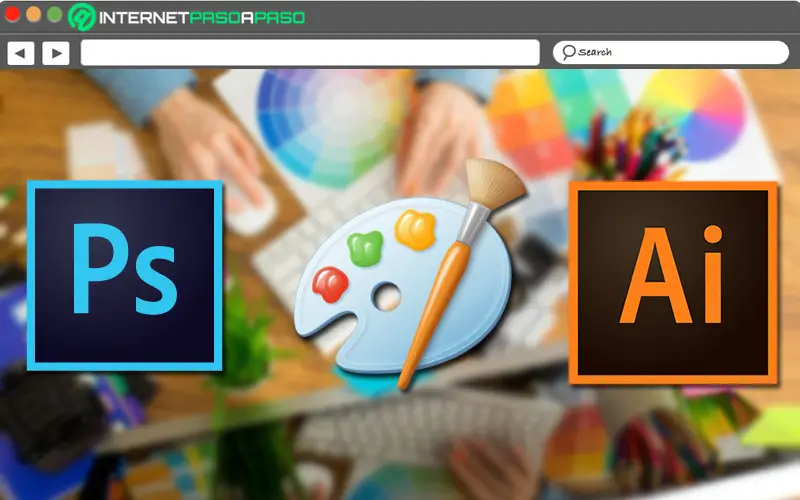
Comme nous l’avons indiqué dans la partie précédente, vous pouvez utiliser n’importe quel programme qui vous permet d’éditer vos images pour les définir comme curseurs sur votre PC Windows 10, de manière plus optimisée et personnalisée. Cependant, bien qu’il existe tant de solutions pour cela, il convient de souligner les trois meilleures que vous pouvez exécuter à partir de Microsoft Windows :
Photoshop
Sans aucun doute, il a été catalogué comme l’un des programmes d’édition d’images les plus puissants et reconnus au monde, qui a été créé par Adobe . Pour cette raison, c’est le programme que nous utilisons pour vous apprendre à créer facilement des pointeurs personnalisés, d’autant plus qu’il vous permet d’enregistrer des fichiers dans différents formats que vous pouvez choisir librement .
Parmi ses fonctionnalités les plus spéciales, nous soulignons les suivantes: il dispose de nombreux outils pour effectuer des modifications de niveau professionnel et ce, sans avoir besoin de connaissances avancées pour le gérer. Il dispose également de nombreux filtres, vous pouvez ajouter des effets spéciaux, faire des illustrations 3D et c’est un logiciel très rapide .
Microsoft Paint
Puisqu’il s’agit d’une application créée et conçue par la même société Windows 10, il est également recommandé de l’utiliser pour créer des pointeurs personnalisés de haute qualité . Compte tenu du fait que Paint est l’un des programmes de dessin les plus utilisés au monde, notamment en raison de sa présence dans toutes les versions de Windows .
En ce qui concerne ses fonctionnalités les plus importantes, nous soulignons qu’il intègre plusieurs outils de qualité (sélection libre, gomme, zoom, pinceau, crayon, texte, ligne, courbe, polygone, rectangle, ellipse, aérographe, remplissage, etc.). En dehors de cela, il ajoute une palette de 48 couleurs et 12 emplacements de couleurs personnalisés qui peuvent être facilement modifiés.
Adobe Illustrator
En gros, c’est une plateforme optimale pour créer des pièces graphiques à partir d’outils de haute qualité . Pour cette raison, c’est l’une des plates-formes les plus utilisées par les concepteurs et, grâce au fait qu’elle a également été créée par Adobe , on peut considérer que c’est un excellent mécanisme pour créer des curseurs personnalisés et les installer dans W10.
Désormais, en se concentrant sur ses particularités les plus substantielles, on précise qu’il dispose de plusieurs contrôles pour un dessin vectoriel , ses polices sont beaucoup plus avancées et originales, il permet d’obtenir des traits plus attractifs et spécifiques, garantit une netteté remarquable , prend en charge plusieurs formats, a un large gamme de couleurs et aucune perte de qualité des images. Cependant, ce programme est idéal pour les utilisateurs plus avancés , contrairement à Paint et Photoshop.
Si vous avez des questions, laissez-les dans les commentaires, nous vous répondrons dans les plus brefs délais, et cela sera également d’une grande aide pour plus de membres de la communauté. Je vous remercie!